
浄化槽の保守点検の料金・費用・内容・項目・回数・勘定項目
「保守点検ってたまに聞くけど、どんなことをしているんだろう」と思ったことはありませんか。具体的な内容や金額、回数などを、...
更新日:2025年03月05日
パソコンにあるinsertキーって使ってますか?ほとんどつかわない、全く使ったことがない、そんなキーがあるなんて初めて知った。いったい何に使うの?なんて声が聞こえてきそうです。そんなinsertキーについて書いてみました。
Windowsでinsertキーを無効化させる方法は、「KeySwap」や「ChangeKey」といったツールを使用するやり方とレジストリを直接書き換える方法があります。レジストリを直接書き換える方法については、後で書きます。レジストリを直接書き換える方法は、ある程度パソコン操作に慣れてないとリスクを伴うのでツールを使用した方が安全でしょう。

現在のmacでは、insertキーの表示は、なくなりました。ちなみにinsertキーの役目はFnキーとEnterキーの両方を押します。
excelでインサートキーを無効化するには、下記の手順で行います。 1.マイクロソフトオフィスボタンをクリックします。 2.ダイヤログボックス下部のExcelのオプションをクリックします。 3.詳細設定をクリックします。 4.セルを直接編集するのチェックボックスをオフにします。
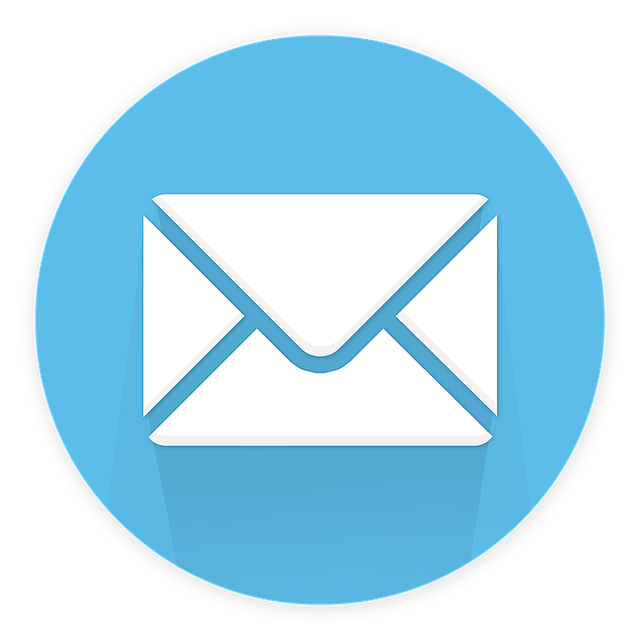
outlookでインサートキーを無効化するには、下記の手順で行います。 1.ツールのオプションをクリックします。 2.オプションのメール形式をクリックします。 3.詳細設定をクリックします。 4.編集オプションの上書入力モードで入力するのチェックボックスをオフにします。
レジストリでinsertキーを無効化するには、下記の手順で行います。 1.スタートボタンを右クリックし「regedit」と入力します。 2.「このアプリがデバイスに変更を加えることを許可しますか」と表示されるので「はい」をクリックします。 3.HKEY_LOCAL_MACHINESYSTEMCurrentControlSetControlKeyboard Layout をクリックします。 4.右側で右クリックして新規→バイナリ値を選択します。 5.「新しい値 #1」を名前の変更で「Scancode Map」にします。 6.「Scancode Map」をダブルクリックし、000000000000000002000000000052E00000000と入力します。 7.PCを再起動してinsertキーが無効化されていることを確認します。
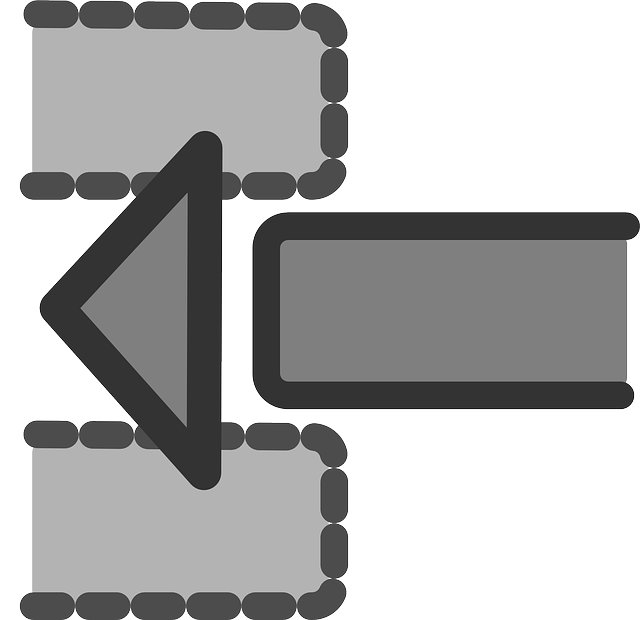
入力中にトラブル起きた時には、焦ったり慌てたりして冷静さを失ってはいけません。まずは、原因を分析して、解決法を的確に、判断することが重要です。それぞれの症状別での注意点と対処法について述べます。
insertキーが効かない時に、原因を調べます。まず確認しなければいけないのはいつまでinsertキーが効いてていつから効かなくなったかの絞り込みです。直前まで効いていて、急に効かなくなったのならまずはパソコンを再起動してみましょう。 再起動しても症状が変わらないときは、キーボードの故障が考えられます。キーボードを交換するか、Windows簡単操作の中にあるスクリーンキーボードを使用しましょう。 insertキーが、いつから効かなくなったかわからないときは、無効化の設定をしている可能性があります。ツールを利用したりレジストリを直接書き換えて有効に戻します。それでもうまくいかない場合は、復元ポイントで正常な時点に復元する方法もあります。
最近のキーボードには、insertキーのついてないのもあります。macは、現在はinsertキーはありません。前述したように、FnキーとEnterキーの両方を押してinsertキーの役目を果たします。Windowsの場合は、insertキーは、insertと刻印されてない場合もあります。INSや挿入の刻印されたキーを上部で探して見ましょう。
記載されている内容は2017年11月20日時点のものです。現在の情報と異なる可能性がありますので、ご了承ください。また、記事に記載されている情報は自己責任でご活用いただき、本記事の内容に関する事項については、専門家等に相談するようにしてください。

「保守点検ってたまに聞くけど、どんなことをしているんだろう」と思ったことはありませんか。具体的な内容や金額、回数などを、...

大学生にとってアルバイトというのは、生活に欠かせないでしょう。しかし学業が忙しくてアルバイトで稼げていない気がするという...

宝石は、気持ちを豊かにさせますが、宝石を買うなら御徒町が安いということを耳にしたことのある方も多いのではないでしょうか。...

自己紹介を求められる機会は人生の中で多々ありますが、その度にどんなことを話せばいいのか悩んでしまう方は多いのではないでし...

実は頭がいい女性とはどんな人なのか、と思う方もいるのではないでしょうか。この記事では、実は頭がいい女性の共通点や取らない...

履歴書の「趣味特技」欄で採用担当者の心を掴めないかと考えている方もいるのではないでしょうか。ここでは履歴書の人事の...

いまいち難しくてなかなか正しい意味を調べることのない「ご健勝」「ご多幸」という言葉。使いづらそうだと思われがちです...

「ご査収ください/ご査収願いします/ご査収くださいますよう」と、ビジネスで使用される「ご査収」という言葉ですが、何...

選考で要求される履歴書。しかし、どんな風に書いたら良いのか分からない、という方も多いのではないかと思います。そんな...

通勤経路とは何でしょうか。通勤経路の届け出を提出したことがある人は多いと思います。通勤経路の書き方が良く分からない...